
Das Formular Arbeitszeit dient dem Erfassen und Bearbeiten von Arbeitszeiten des eigenen Personals. Die in diesem Formular erfaßten Daten sind die Grundlage für zahlreiche Auswertungen.
Sind noch keine Arbeitszeiten erfaßt, erscheint eine Frage, ob neue Daten erfaßt werden sollen. Wird die Frage mit ja beantwortet erscheint zuerst der Hinweis auf den Start im Buchungsmodus und ein neuer Datensatz wird angelegt. Weitere neue Datensätze können dann über den Button neu der Toolbar angelegt werden.
Sind bereits Arbeitszeitbuchungen vorhanden, wird beim Öffnen des Formulars nach einer Buchung auf das Tagesdatum gesucht und so vorhanden, angezeigt. Sonst wird ein Datum in der Nähe gesucht. Mit den Pfeiltasten der Toolbar kann dann das nächste bebuchte Datum davor oder dahinter angesteuert werden. Sind auf dem gewählten Tag mehrere Buchungen vorhanden, kann die gewünschte Buchung aus der im Formular angezeigten Buchungsliste angewählt werden. Dies kann mit den Pfeiltasten der Tastatur oder mit der Maus geschehen.
Ist ein neuer Datensatz angelegt, sollte zuerst das Datum der Arbeitszeitbuchung eingegeben werden. Wird die Eingabe mit der Enter-Taste bestätigt oder ein anderes Eingabefeld angewählt, werden Ihnen automatisch zugeordneter Wochentag, Kalenderwoche, laufender Tag im Jahr sowie Anzahl der zu buchenden Personen angezeigt. Sind auf diesem Datum bereits Buchungen vorhanden, werden diese in der unteren Tabelle angezeigt, wenn der Modus Buchungen im Kombinationsfeld eingestellt ist. Natürlich können für die Datumeingabe auch die in jedem Datumseingabefeld hinterlegten Funktionen genutzt werden. Das Menü dieser Funktionen erreichen Sie mit einem Klick der rechten Maustaste in das Datumfeld.
Nun sind die zu buchende Tätigkeit und das zu buchende Personal auszuwählen.

Auswahlliste der Tätigkeiten
Ist die bearbeitete Buchung eine neue Buchung (noch nicht gespeichert) kann die gleiche Buchung (gleich im Sinne von Tätigkeit, Arbeitszeit und Arbeitsort) für mehrere Personen vorgenommen werden. Dazu müssen in der Personalliste die gewünschten Personen ausgewählt werden, indem die Strg-Taste gedrückt wird und die gewünschten Personen angeklickt werden. Zusammenhängende Teile der Personalliste lassen sich auch mit der gedrückten Umschalttaste auswählen.
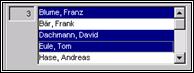
Auswahlliste Personal, mehrere Personen ausgewählt
Die Anzahl der gewählten Personen wird in dem Feld rechts neben der Auswahlliste angezeigt. Zu beachten ist auch, das in der Personalliste nur Personal angezeigt wird, welches ein Eintrittsdatum kleiner gleich dem Buchungsdatum hat und bei welchen das Austrittsdatum entweder frei ist oder größer gleich dem Buchungsdatum, um nicht Personal zu bebuchen, welches zu diesem Datum gar nicht beschäftigt war.
Die Tätigkeitsliste wird im Grundauslieferungszustand von Geco Gerüstbau mit einer Reihe von üblichen Tätigkeiten ausgestattet, die von Ihnen erweitert werden kann.

Bearbeitungsformular für Tätigkeiten
Nur die zusätzlich eingefügten Tätigkeiten sind bearbeitbar, da die standardmäßig vorgegebenen Tätigkeiten in den Auswertungen erwartet werden.
Entsprechend der gewählten Tätigkeit verändert sich das Erscheinungsbild des Formulars. Ist eine Tätigkeit wie z.B. Gerüst Aufbau gewählt, wird diese standardmäßig als produktiv angesehen, d.h. Sie können und sollten auch dieser Tätigkeit einen Auftrag zuordnen (oder auch neu anlegen) und eine Von-Bis-Zeit eintragen, Das Eintragen von Arbeitsunterbrechungen in Form einer Pausenzeit ist ebenfalls möglich. Ist die Tätigkeit dagegen unproduktiv z.B. Urlaub, besteht die Möglichkeit, eine Frist von mehreren Tagen einzugeben, dazwischenliegende Wochenenden und Feiertage werden herausgerechnet.
Die Eingabefelder für "Lohnart" und "Tageslohnart" müssen mit den entsprechenden Vorgabewerten belegt werden, wenn die Datenübergabe zum Lohnprogramm genutzt werden soll.
Beim Speichern der eingegebenen Buchung wird diese dann gegebenenfalls in mehrere Buchungen aufgelöst, z.B. wenn mehrere Personen ausgewählt sind oder eine Frist von mehreren Tagen gesetzt wurde. Nach dem Buchen besteht die Möglichkeit, wenn das Buchen fortgesetzt werden soll, einen zu wählenden Teil der Buchung für die nächste Buchung stehen zu lassen. Setzen Sie die gewünschten Positionen (die dann auch als Ihre Grundeinstellung gespeichert wird) und drücken Sie den Button "Wiederholen". Wollen Sie das Buchen beenden, drücken Sie "Abbrechen"

Buchungsdialog zur Einstellung von wiederholten Buchungen
Soll eine bereits erfaßte Buchung geändert werden, muß diese zuerst angewählt werden, am einfachsten geht das über das Suchen-Fenster. Dann können Sie die gewünschten Änderungen vornehmen und speichern.
Das Kombofeld "Anzeige der Buchungen für" stellt Ihnen mehrere Tabellen zur schnellen Übersicht auf Ihre Buchungen zur Verfügung. Alle Tabellen lassen sich nach der gewünschten Spalte sortieren, indem Sie die Spaltenüberschrift anklicken.
Die standardmäßig eingestellte Tabelle ist Buchung. Hier erhalten Sie eine Übersicht aller Buchungen für den gewählten Termin. Diese ist tabellarisch nach Beginn, Ende, Tätigkeit, Person, Kunde und Baustelle aufgelistet. Durch Klicken in die Spaltenüberschrift können die einzelnen Positionen entsprechend geordnet werden. Durch Auswahl einer Buchung (in die gewünschte Zeile Klicken, diese wird dann grau markiert) kann eine bestimmte Buchung des aktuellen Datums angewählt und bearbeitet werden.
Weitere Tabellen stehen für Personal, Kunde, Baustelle und Termin zur Verfügung. In diesen Tabellen sind alle Buchungen des aktuellen Datums jeweils auf Person bzw. Kunde oder Baustelle summiert. Einzelne Buchungen können deshalb nicht angewählt werden. Die Tabellen können aber ebenfalls durch Klicken in die Spaltenüberschrift sortiert werden.
Klicken Sie mit der Maus auf "Anzeige der Buchungen für" und wählen Sie Termin . Im Anschluß wird automatisch die Tabelle mit der Terminübersicht für das aktuelle Datum eingeblendet. Eine Sortierung ist durch Klicken in die Spaltenüberschrift möglich. Ein Doppelklick in eine gewünschte Terminzeile übernimmt die Termindaten direkt in die aktuelle Buchung.
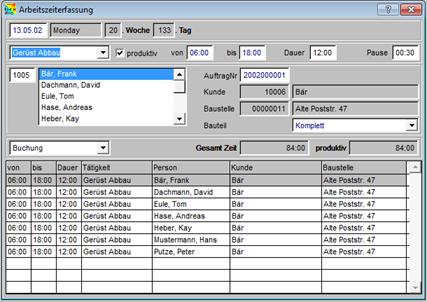
Formular zur Erfassung und Bearbeitung der Arbeitszeiten
Der Button "Drucken" öffnet ein Formular, mit dem eine Reihe von Berichten ausgewählt werden kann. Näheres siehe bei "Menü Auswertungen - Arbeitszeiten".